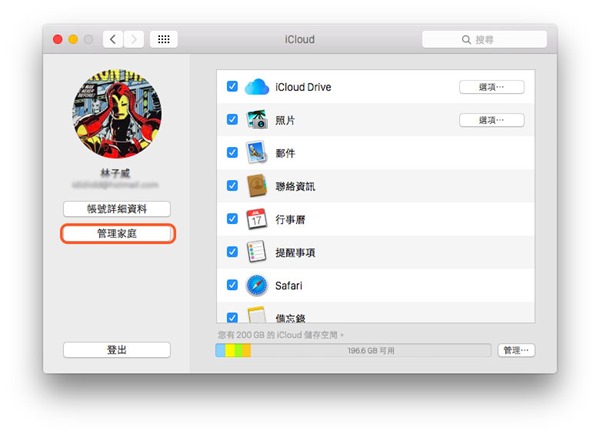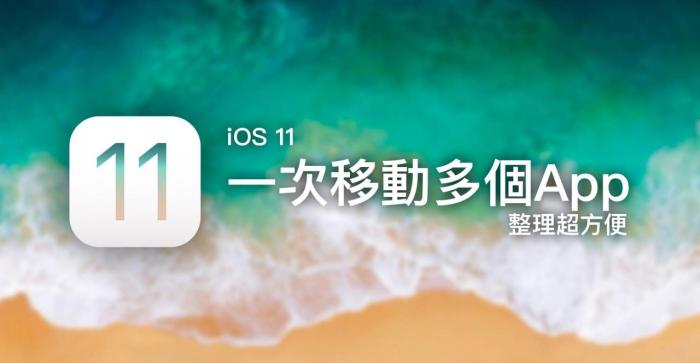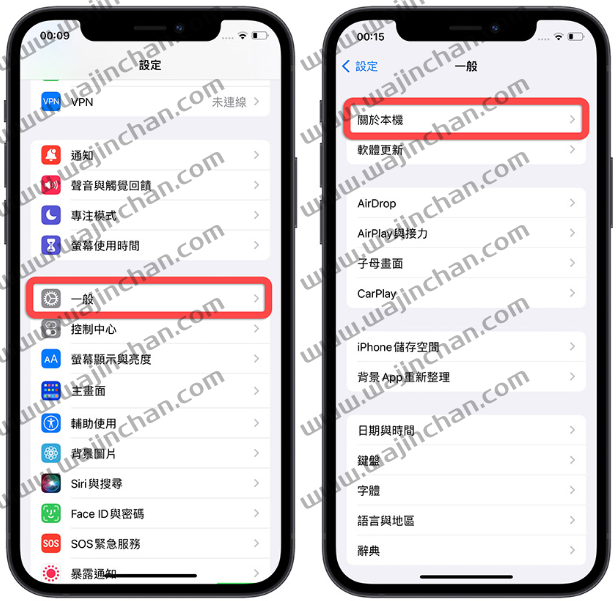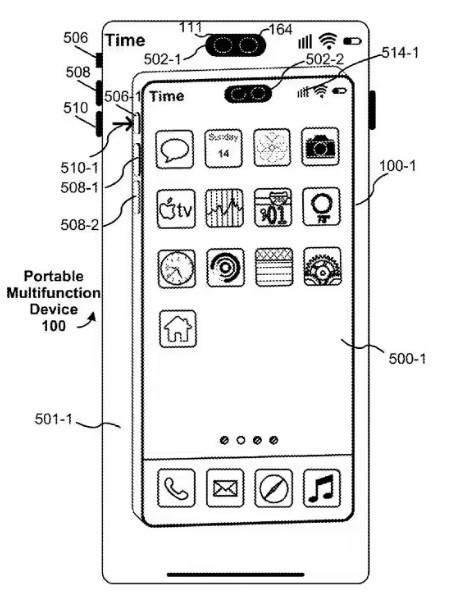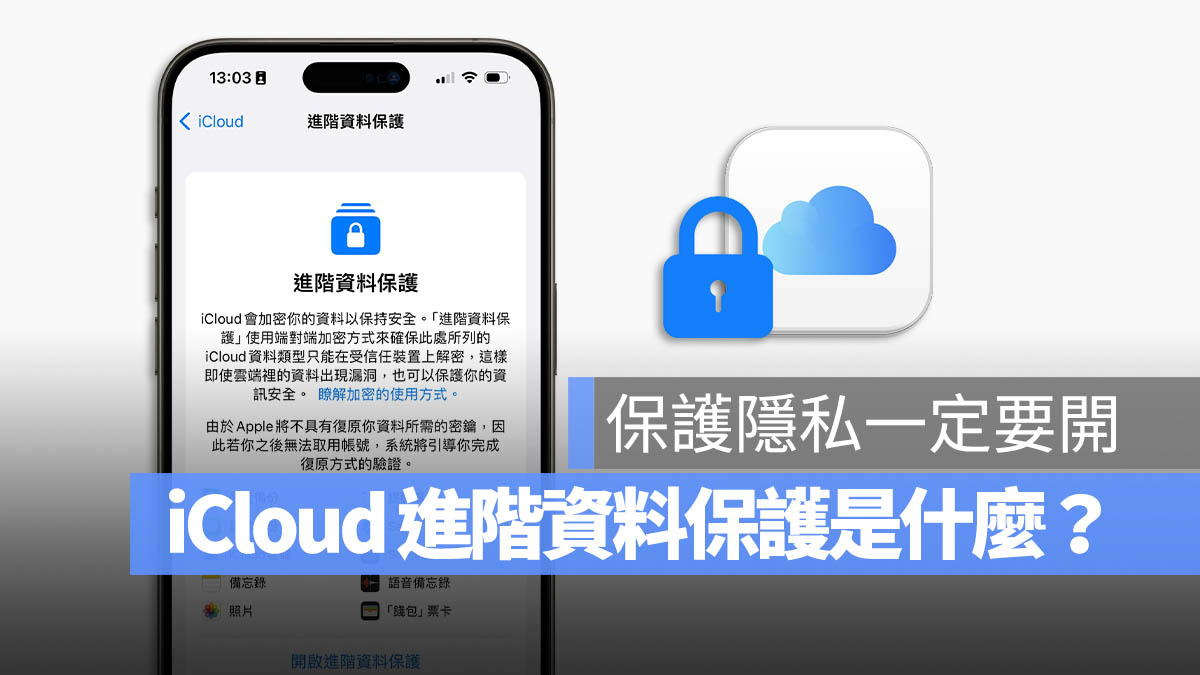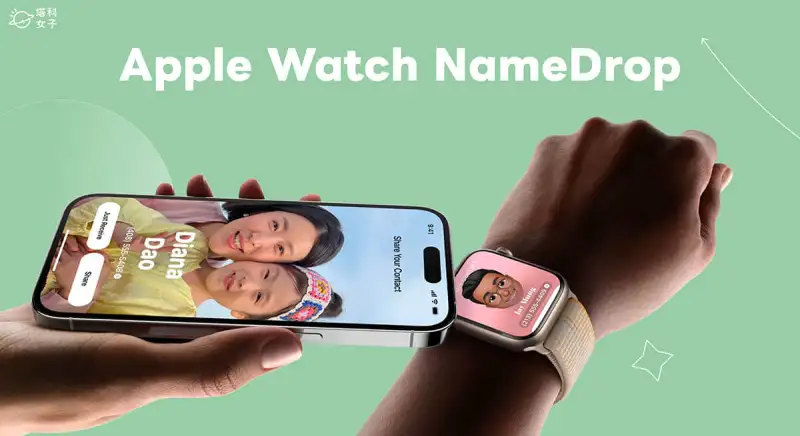iPhone 空间影片录制教程,之后可在 Apple Vision Pro 观看 3D 影片
iphone教学 2025年1月13日 16:07:11 搬砖哥
苹果预计将在 2024 上半年于美国推出 Apple Vision Pro头戴式 AR/VR 装置,用户将能沉浸在数位内容与实体世界互相无缝融入的 3D 空间中。而在 iOS 17.2 更新中,苹果也为 iPhone 15 Pro 支援了录制「空间视频」的新功能!
开启此功能后,我们就能使用 iPhone 15 Pro 拍摄空间视频,并且之后可以在 Apple Vision Pro 上观看具有 3D 效果的视频喔!

哪些 iPhone 机型可以拍摄「空间视频」?
目前只有 iPhone 15 Pro 和iPhone 15 Pro Max 机型支援录制 Apple Vision Pro 适用的「空间视频」,不过通常之后的 iPhone 新机型也会支援。
如何在 iPhone 15 Pro 录制空间视频?
接下来详细教大家简单的三步骤在 iPhone 15 Pro 拍摄空间视频。
步骤一:在「设置」中开启「空间视频」功能
首先,我们需要到设置 app 里开启拍摄「空间视频」功能,请打开设置后,点进「相机」>「格式」,开启「适用于 Apple Vision Pro 的空间视频」功能。
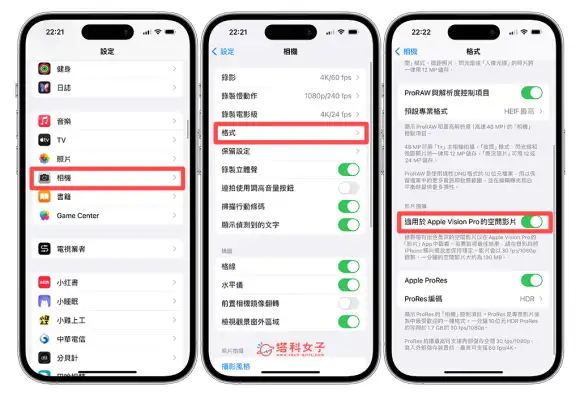
步骤二:在相机 App 中启用空间视频
接着,打开 iPhone 内置的相机 App,切换到「录影」功能,打开下方的「空间视频」按钮,它长得很像一个 Apple Vision Pro 的图示。
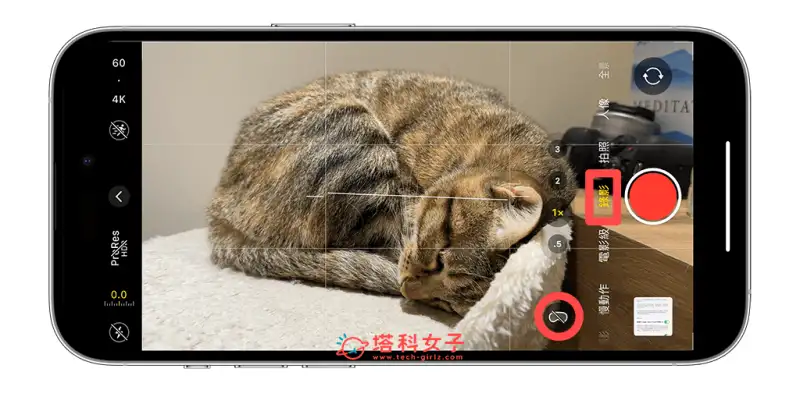
步骤三:开始横向录制空间视频
按下录影键之后,我们就可以开始录制空间视频了,也记得必须要「横向」录制,且尽量保持稳定,而如果你拍太近的话,系统会跳出提示要你离远一点。值得一提的是,使用 iPhone 15 Pro 拍摄空间视频时,系统会使用超广角镜头和主相机镜头来拍摄 3D 视频,且只能以 1080P 解析度、30 fps 影格率录制。而一分钟的空间视频容量大约是 130MB。
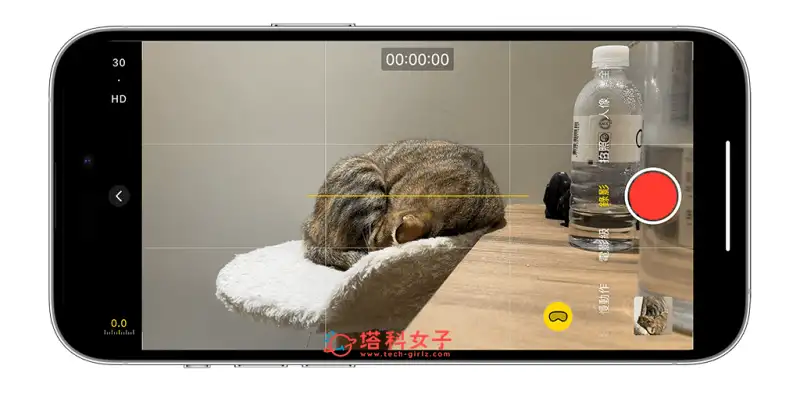
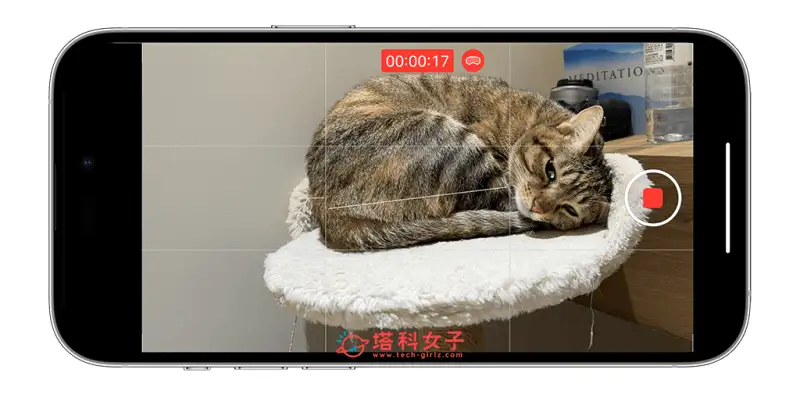
录制好空间视频后,直接在 iPhone 上播放并不会有 3D 效果,看起来就跟看一般的视频一样,因为它是给用户在 Apple Vision Pro 上观看的,不过该视频左上角会显示「空间」,让你知道这是空间视频。
另外,如果要编辑 iPhone 空间视频的话,目前只能移除音讯或裁剪视频片段。
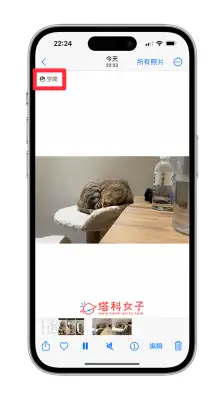
如何在 Apple Vision Pro 播放空间视频?
之后如果你有购买 Apple Vision Pro 这款头戴式装置,那我们戴上去后,就能在 visionOS 内置的「视频 App」中观看你通过 iPhone 拍摄的空间视频,感觉上非常沉浸式,会有 3D 视觉效果,让我们能将珍贵回忆重新鲜活再现!
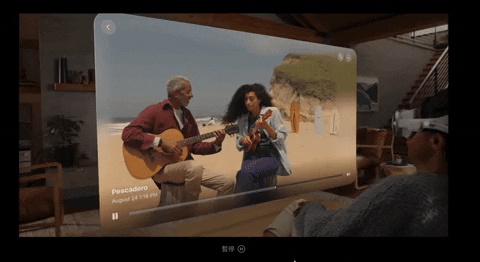
总结
如果你是 iPhone 15 Pro 或 iPhone 15 Pro Max 用户,并且之后预计会想入手 Apple Vision Pro 头戴式装置的话,那可以尝试看看录制「空间视频」,这样之后我们就能在 Apple Vision Pro 上观看生动的 3D 视频!